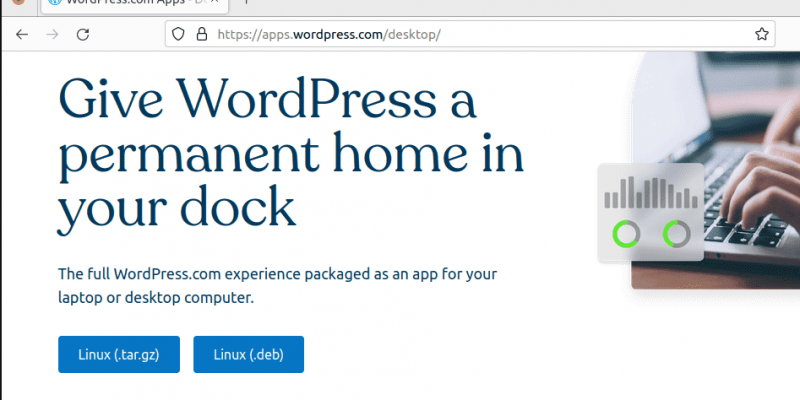
WordPress是最好的開源CMS平台之一,允許發布者直接從桌面瀏覽器發布文章,如果您使用其桌面應用程序,則甚至不需要瀏覽器。在本文中,我們將學習如何在Ubuntu或Debian Linux上安裝WordPress桌面應用程序。
WordPress桌面應用程序提供了一種方便的發布文章的方式,因為您不需要瀏覽器,用戶每次想要登錄時都必須再次輸入憑據。這不僅可以快速訪問我們的WordPress後端,還可以管理帖子和其他設置,以簡化WordPress管理任務。
除了Windows和macOS之外,WordPress桌面版還提供了Deb二進位文件,可安裝在Ubuntu和基於Debian的Linux系統上。
先決條件:
要按照本教程,用戶必須在Ubuntu或任何其他基於Debian的Linux系統上具有sudo許可權。除此之外,還需要一個活動的Internet連接以下載WordPress桌面應用程序。
第1步:打開命令終端
在您正在使用的Ubuntu桌面Linux系統上,無論您使用的是哪個版本,都可以使用鍵盤快捷鍵Ctrl+Alt+T打開命令終端。之後運行系統更新命令一次。
sudo apt update && sudo apt upgrade -y此外,安裝Wget
sudo apt install wget第2步:安裝依賴項
Linux的WordPress應用程序需要預安裝一些軟體包,例如gconf和其他在命令中列出的軟體包。因此,在繼續本教程之前,請先安裝它們。
sudo apt install gconf-service gconf-service-backend gconf2 gconf2-common libgconf-2-4第3步:下載WordPress桌面應用程序包
儘管WordPress是開源應用程序,但您不能使用系統的默認存儲庫來獲取它。因此,我們必須從其官方網站下載WordPress應用程序的Deb二進位文件,請跟隨鏈接並訪問該網站。在那裡,單擊Linux (.deb)鏈接。
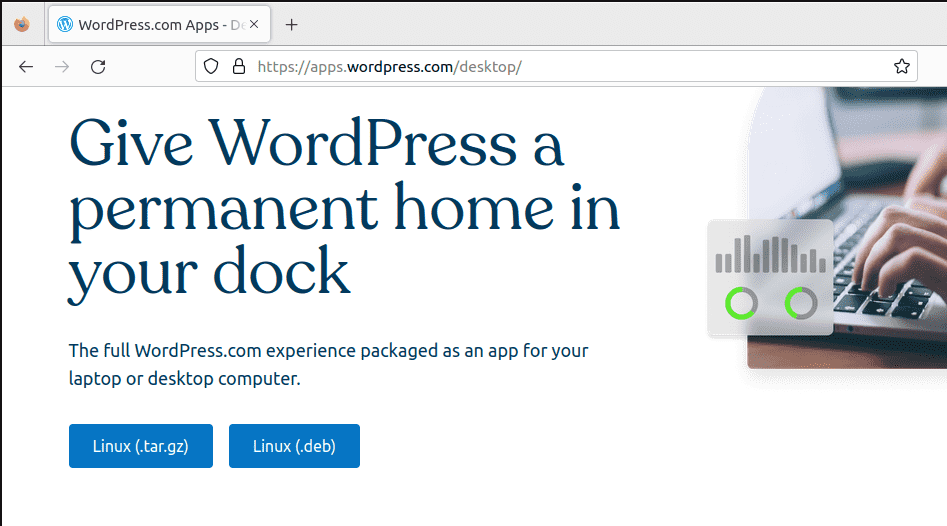
第4步:在Ubuntu 22.04或20.04上安裝Wodpress應用程序
一旦WordPress桌面應用程序的Deb二進位文件在您的系統上,回到您的命令終端並切換到Downloads目錄。
這是因為默認情況下,通過瀏覽器下載的文件會進入系統的Downloads文件夾。
cd Downloads接下來,使用APT或DPKG命令安裝「wordpress-desktop_*.deb」軟體包。以下是要使用的命令:
sudo dpkg -i wordpress-desktop_*.deb系統將要求您輸入您帳戶的密碼。輸入以繼續。
第5步:啟動WordPress桌面應用程序
完成安裝過程後,轉到您的Ubuntu系統應用程序啟動器並搜索「WordPress」或「WordPress桌面」。單擊其圖標啟動應用程序。
第一次啟動應用程序時,它會要求您登錄到您的WordPress.com帳戶。添加詳細信息或使用郵件帳戶選項登錄您的帳戶。
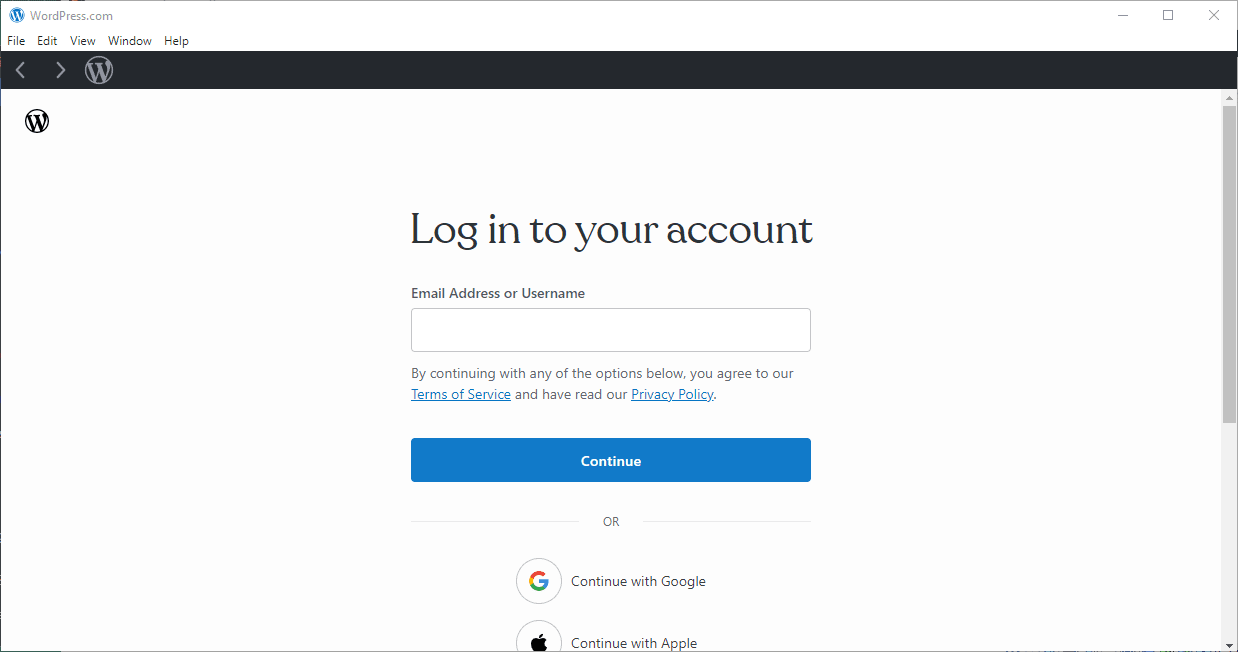
第6步:開始管理您的WordPress網站
一旦您已登錄或連接到您的WordPress網站,使用WP桌面應用程序的用戶友好界面,您可以開始發布文章、管理媒體文件、自定義您網站的外觀或管理您的網站。
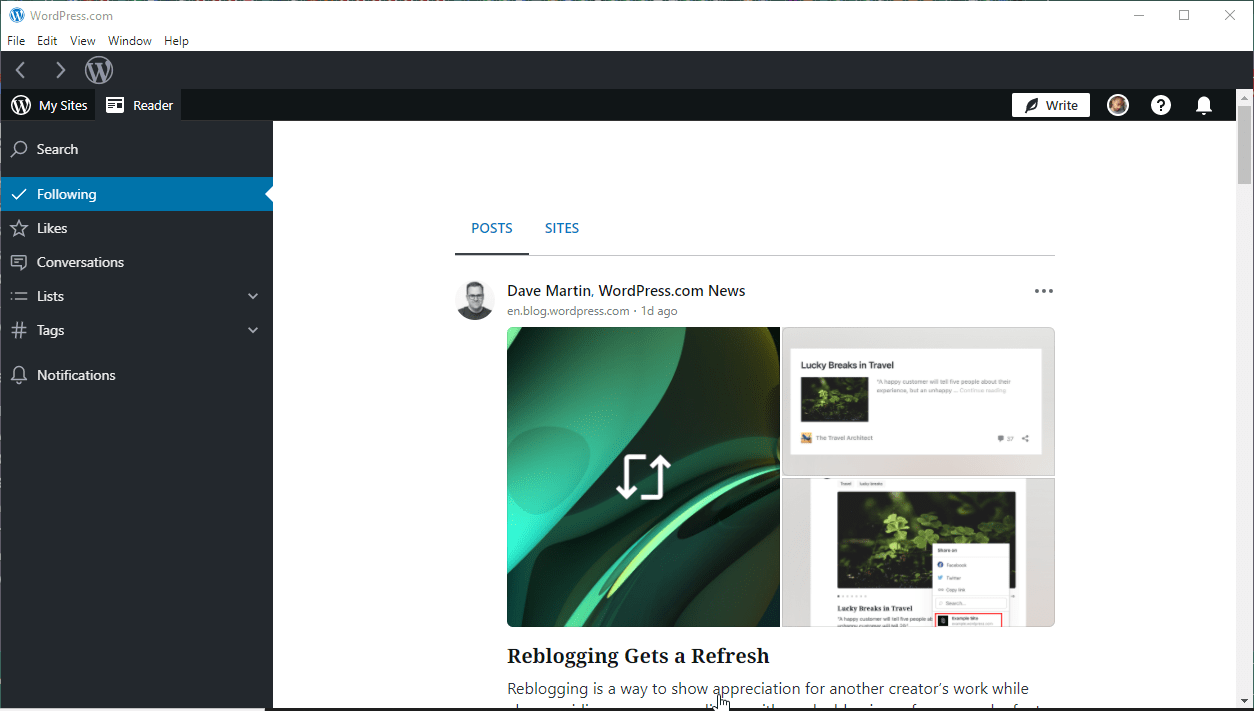
結論:
儘管我們可以使用任何瀏覽器來管理基於WordPress的網站,但使用專用桌面應用程序會更加輕鬆和簡化。WordPress桌面應用程序增強了您的生產力,並簡化了在Ubuntu上管理您的WordPress網站的操作。






















